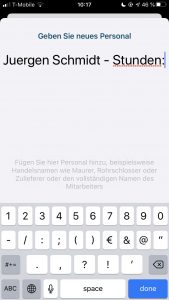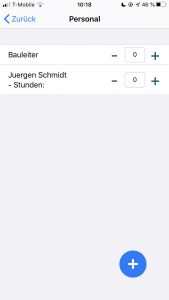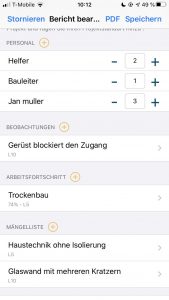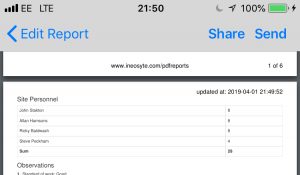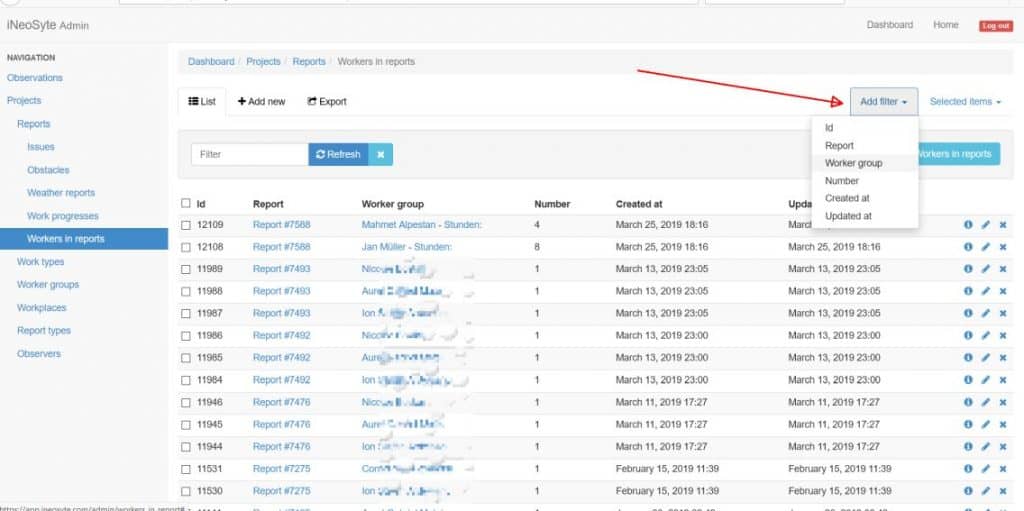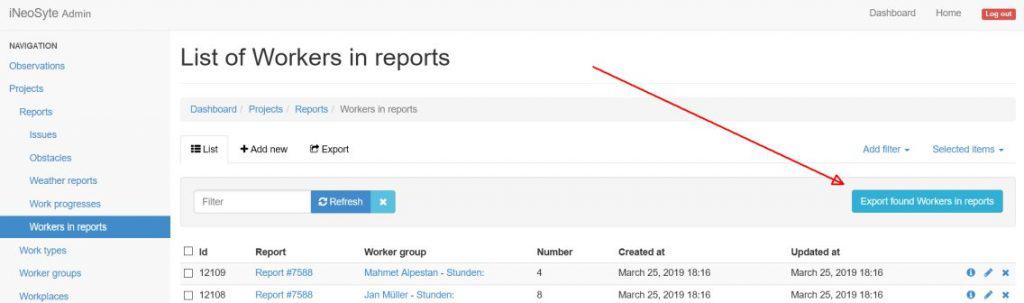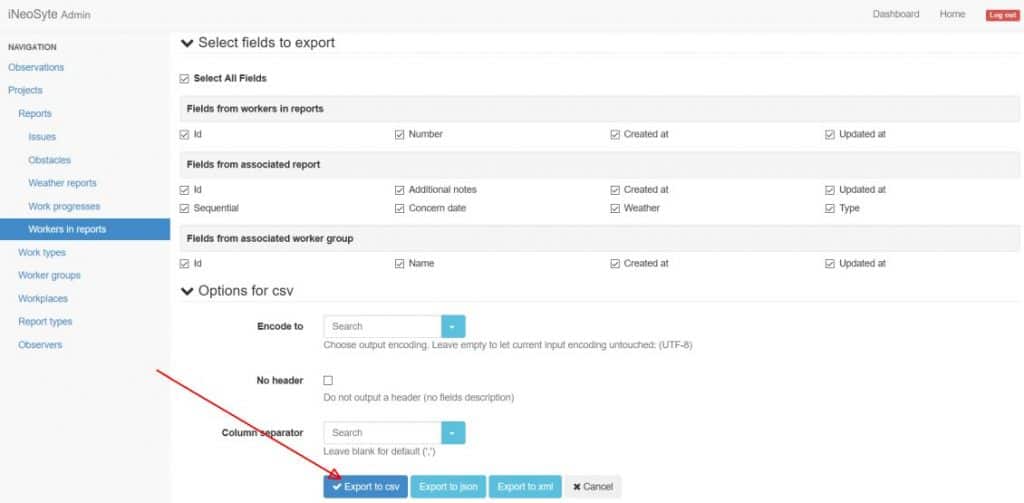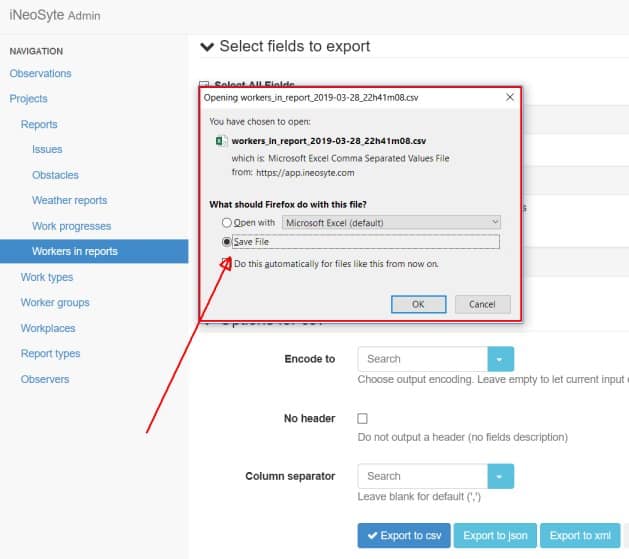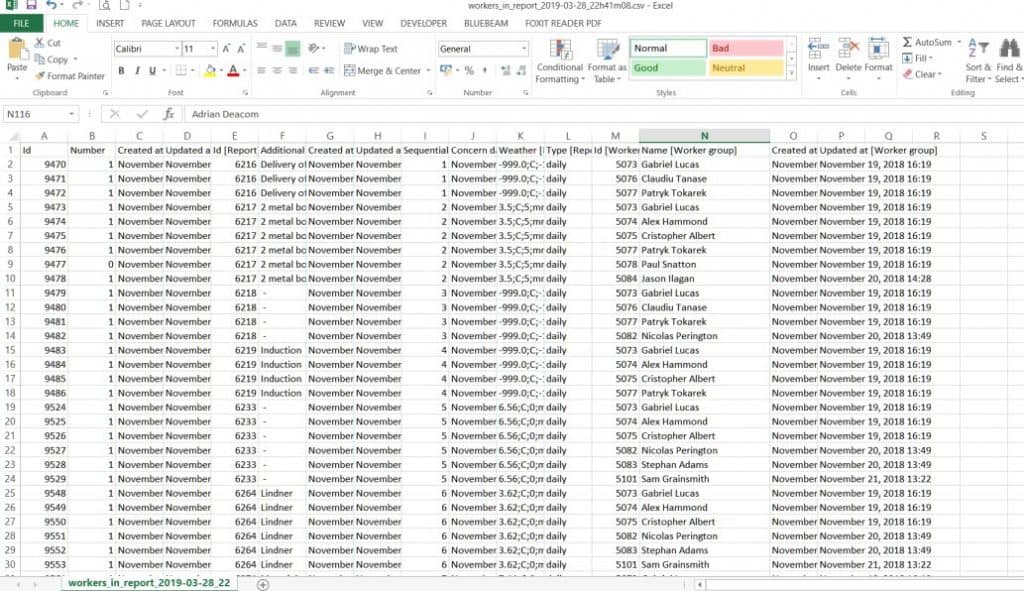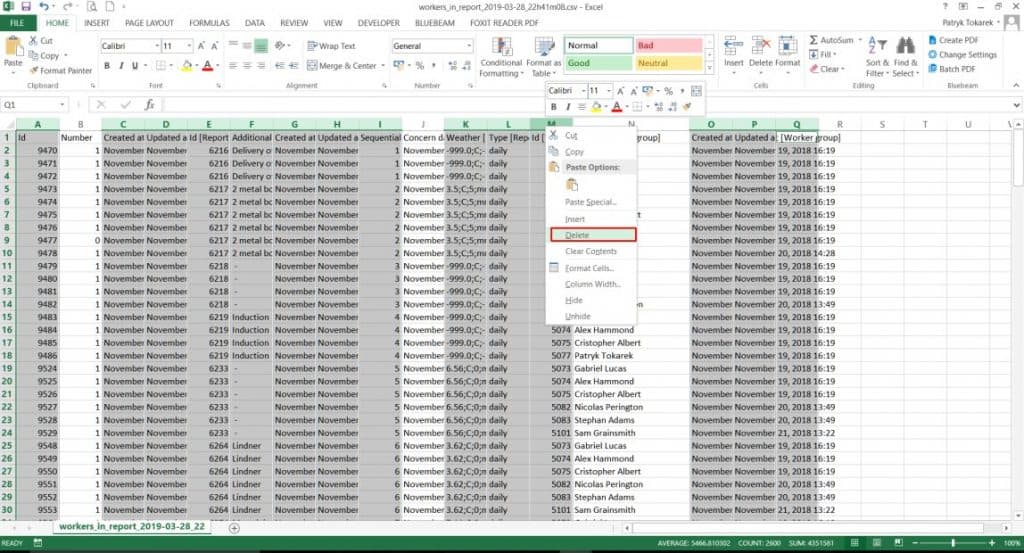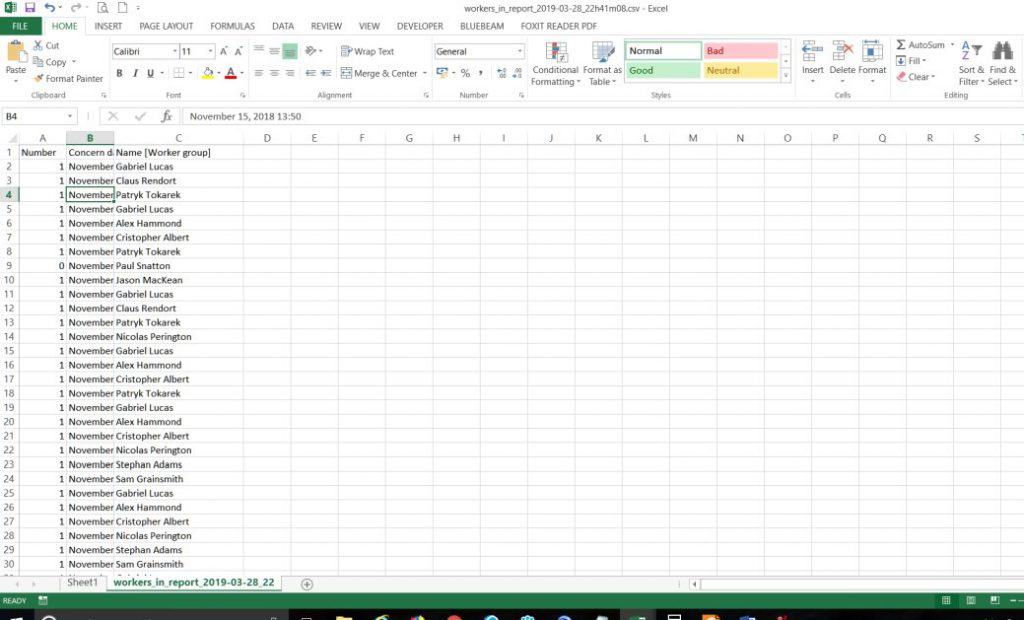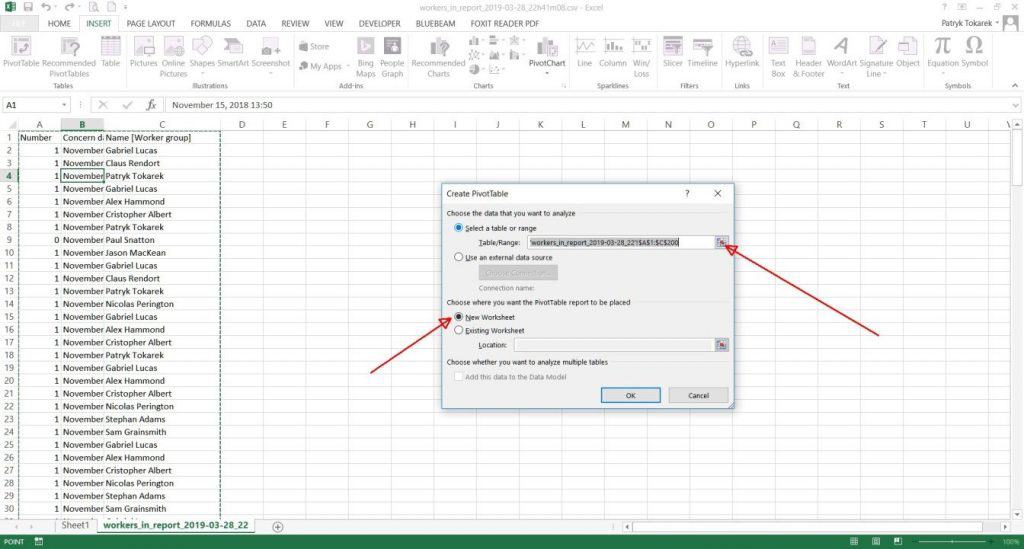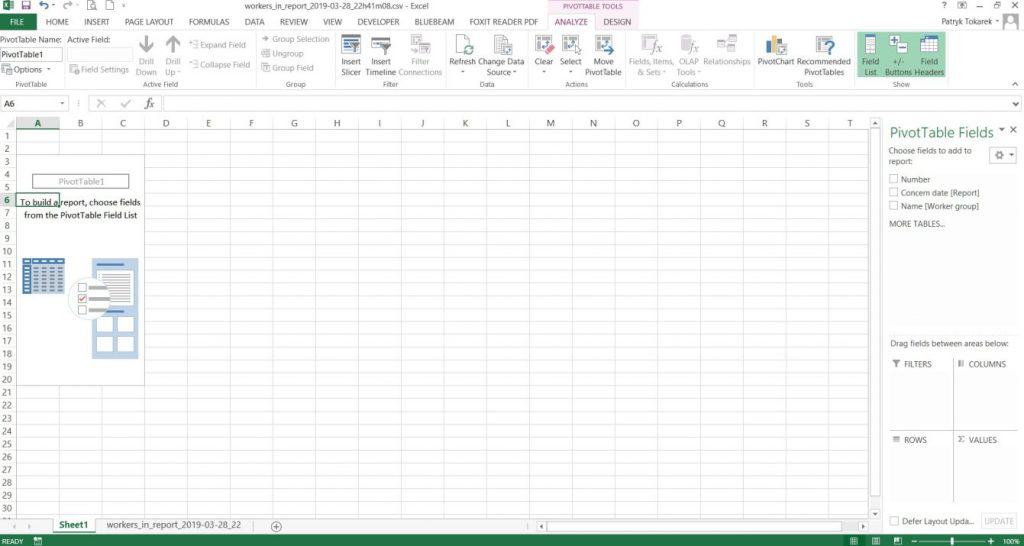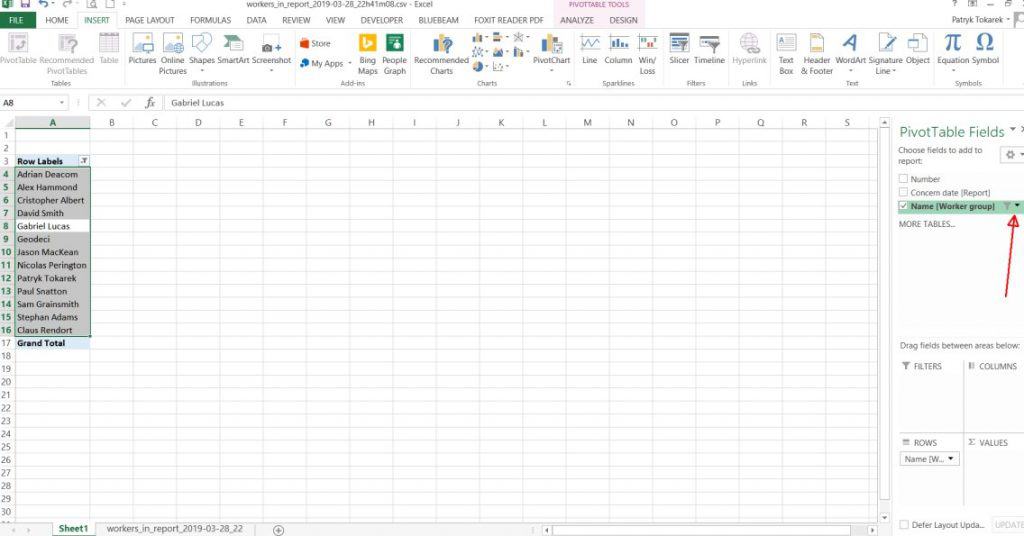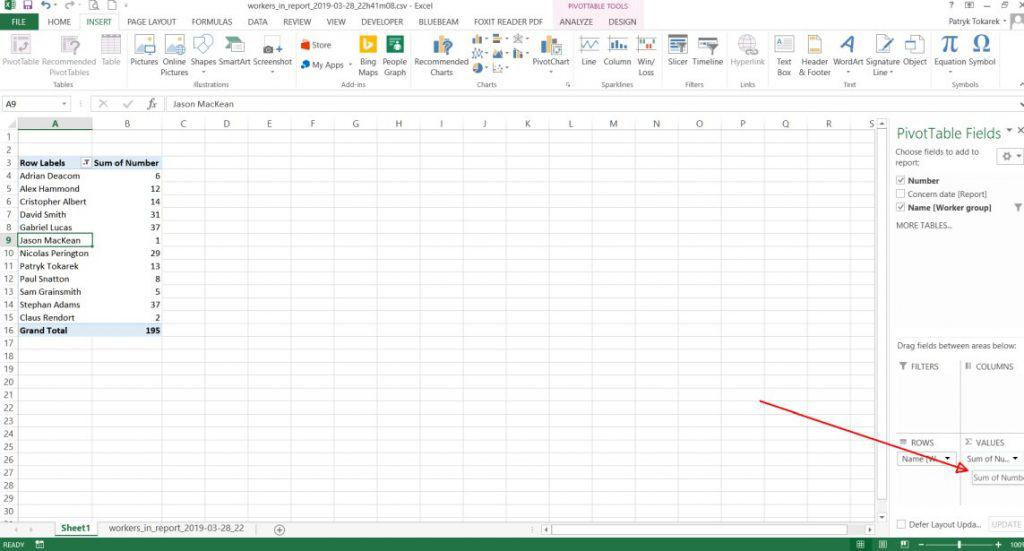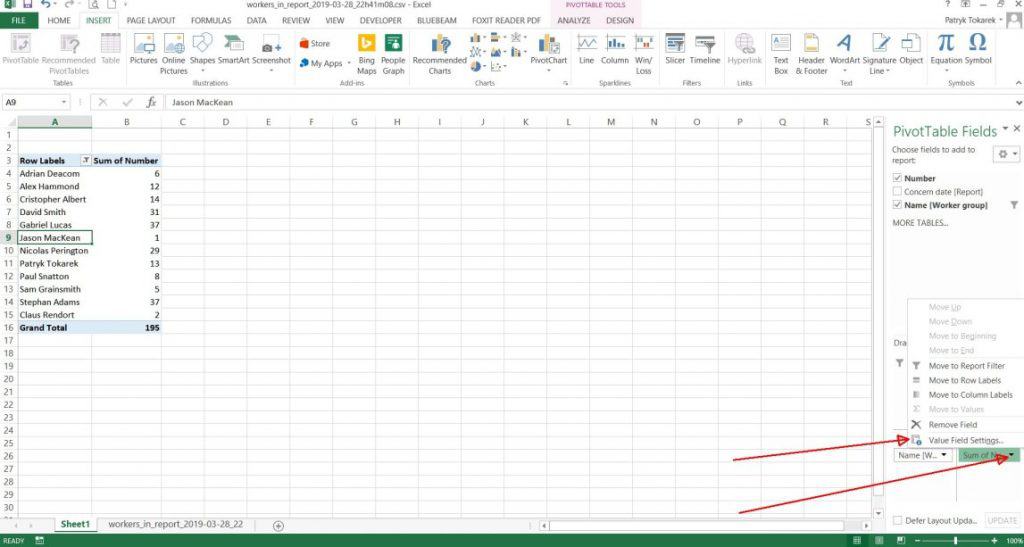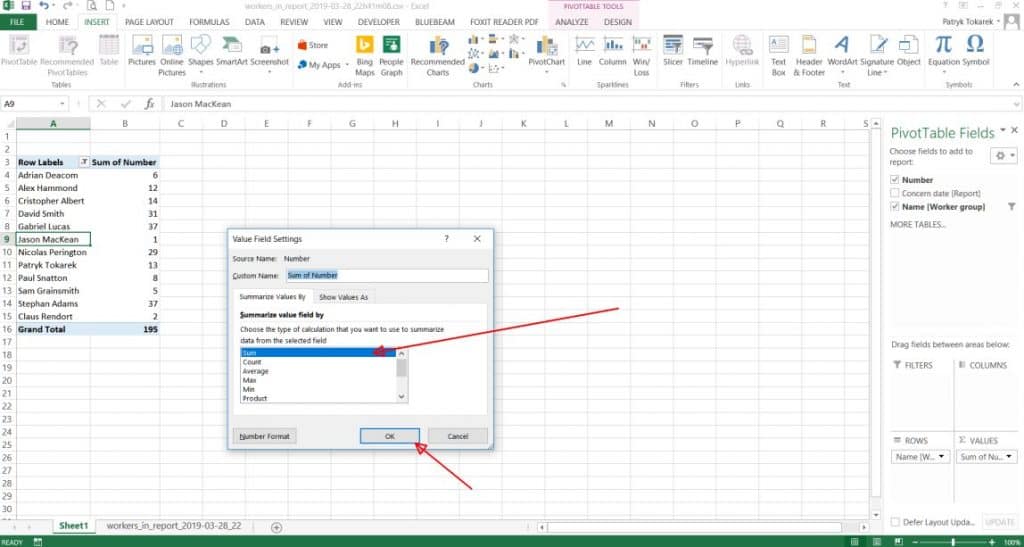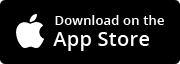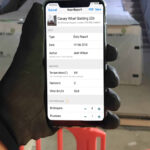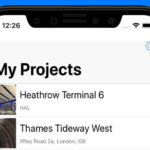Tutorial zur Baumanagement-Software: So verwalten Sie Arbeitszeittabellen mit der iNeoSyte – Bauberichte App
Mit der App iNeoSyte Mobile Reports können Bauprofis und andere Handwerker ihre Arbeitszeittabellen verwalten. Das Aufzeichnen von Informationen über Ihre Belegschaft ist ein wichtiges Element Ihrer Berichte. Sie sollten daher daran denken, diese einzubeziehen.
Das Verfolgen von Arbeitszeittabellen und Informationen über Arbeitnehmer ist eines der wichtigsten Elemente in den Bauberichten.
Arbeitszeittabellen, Arbeitserklärungen oder Zuteilungsblätter sind nur unterschiedliche Namen für Berichte über Ihre Mitarbeiter.
Wenn Sie die mobile App verwenden, können Sie jedem von Ihnen erstellten Bericht Arbeitszeittabellen hinzufügen. Wenn Sie möchten, können Sie auch einen separaten Berichtstyp erstellen, den Sie ausschließlich für Arbeitszeittabellen verwenden können. Dieser Beitrag ist Teil unserer Standard-Hilfe.
Hinzufügen von Arbeitszeittabellen mit der App für tägliche Berichte von iNeoSyte
Um Arbeitszeittabellen hinzuzufügen, gehen Sie einfach zu Ihrem Projekt und zu Ihren Berichten. Erstellen Sie entweder einen neuen Bericht oder bearbeiten Sie einen vorhandenen. Scrollen Sie nach unten zum Abschnitt Personal. Hier können Sie Namen Ihrer Mitarbeiter, Gewerke oder Subunternehmer hinzufügen. Mit den Tasten + und – können Sie die Zahlenwerte ändern.
Es liegt an Ihnen, ob Sie diesen Abschnitt verwenden möchten, um nur die Menge an Personal oder Arbeitsstunden hinzuzufügen.
Für welche Option Sie sich auch entscheiden, es ist am besten, mit Ihrer Wahl übereinzustimmen.
Unsere App fasst die Werte für Sie zusammen. Wenn Sie die Anzahl der Mitarbeiter hinzufügen, wird die Gesamtzahl der von Ihnen eingegebenen Mitarbeiter angezeigt. Wenn Sie Arbeitsstunden hinzufügen, wird die Gesamtsumme der Arbeitsstunden pro Bericht angezeigt.
Alle Informationen, die Sie in iNeoSyte – Tagesberichts-App – eingeben, werden mit unserem Server synchronisiert. Sie können die Informationen nach Ihren Wünschen verwalten. Sie können Arbeitszeittabellen für die Gehaltsabrechnung, Variationen oder für die Projektprüfung verarbeiten, indem Sie Tabellenkalkulationsdokumente herunterladen. Dazu müssen Sie sich in unserem Webadministrationsbereich anmelden und die benötigten Informationen extrahieren.
Verwalten und Verarbeiten von Arbeitszeittabellen über das Admin-Panel der App für tägliche Berichte
Das Webadministrationsfenster ist derzeit nur in englischer Sprache verfügbar.
Sie können diese Schritte jedoch weiterhin ausführen und die Informationen, die Sie später verarbeiten können, in deutscher Sprache exportieren.
Melden Sie sich über an
Verwenden Sie Ihr Login und Passwort aus der mobilen App.
Gehen Sie im Menü auf der linken Seite zu Arbeiter in Berichten:
Wenn Sie die Informationen für einen bestimmten Arbeiter oder eine Arbeitergruppe verarbeiten möchten, müssen Sie die Daten filtern. Klicken Sie auf Filter hinzufügen und wählen Sie Arbeitergruppe. Geben Sie als Nächstes den Namen oder Handel ein, den Sie herausfiltern möchten.
Sobald Sie mit Ihren gefilterten Ergebnissen zufrieden sind, können Sie sie in ein Tabellenkalkulationsdokument exportieren, das in Microsoft Excel oder Google Spreadsheets verarbeitet werden kann.
Sie sehen alle Informationen, die in ein Tabellenkalkulationsformat wie Excel oder Google Spreadsheets exportiert werden können. Sie können auswählen, welches Feld Sie exportieren und welches Sie behalten möchten.
Wenn Sie nur mit den Worker-Informationen arbeiten möchten, können Sie die Markierung anderer Felder aufheben, indem Sie auf deren Überschriften klicken oder die Felder deaktivieren. Wenn Sie dies jetzt nicht möchten, können Sie diese Felder später in der Tabelle entfernen, indem Sie die entsprechenden Spalten löschen.
Blättern Sie zu dem ganz unten auf der Seite nach unten und traf – Export nach CSV.
Sie werden aufgefordert, eine Tabellenkalkulationsdatei entweder zu öffnen oder zu speichern. Normalerweise lade ich sie auf mein lokales Laufwerk herunter.
Verarbeitung von Arbeitszeittabellen aus der App für tägliche Berichte in einer CSV-Datei
Öffnen Sie die Datei mit Excel. Sie sehen mehrere Spalten mit Informationen. Es sind nicht alle erforderlich, daher können wir einige löschen, wobei nur diejenigen mit Arbeiternamen oder Handelsnamen sowie Mengen oder Stunden übrig bleiben.
Sie können die irrelevanten Spalten auswählen, indem Sie die Strg-Taste gedrückt halten und die Spalten einzeln markieren.
Wenn Sie alle nicht ausgewählten ausgewählt haben, können Sie mit der rechten Maustaste darauf klicken und Löschen auswählen.
Sie sollten mit den folgenden Spalten verlassen werden:
- Nummer
- Anliegen Datum [Bericht]
- Name [Arbeitsgruppe]
Wie fasse ich alle Arbeitszeittabellen aus der Tagesberichts-App pro Mitarbeiter zusammen?
In Ihrem Excel müssen Sie zum Menü EINFÜGEN gehen und Pivot Tabelle auswählen. Mit Pivot Tabelle können wir die Anzahl der Tage zusammenfassen, an denen eine bestimmte Person für ein bestimmtes Projekt gearbeitet hat. Wenn Sie in Ihren Berichten die Anzahl der Stunden hinzugefügt haben, die Ihr Personal täglich verbracht hat, können Sie die Arbeitszeittabellen mit demselben Verfahren zusammenfassen.
Excel sollte die relevanten Felder automatisch markieren. Wenn dies nicht der Fall ist, können Sie die relevanten Spalten, die in die Pivot Tabelle aufgenommen werden sollen, manuell auswählen. Als Nächstes müssen Sie Excel mitteilen, wo die Ergebnisse dieses Prozesses eingefügt werden sollen. Ich würde empfehlen, “Neues Arbeitsblatt” zu wählen. Klicken Sie anschließend auf OK.
Jetzt sehen Sie das neue Arbeitsblatt.
Als nächstes wird aus dem Menü auf der rechten Seite – Pivot-Tabelle Felder – Sie Informationen auswählen, die Sie zusammenfassen möchten. Die Reihenfolge und die Häkchen bestimmen, wie die Ergebnisse dieses Prozesses aussehen.
Zu unserem Zweck möchten wir nur die Person und die Anzahl der Tage zusammenfassen. In diesem Fall kreuze ich das Feld “Name [Arbeitsgruppe]” an. Erste Spalte der Pivot-Tabelle wird mit den Namen der Arbeiter aus meinen Berichten ausgefüllt.
Als nächsten Schritt sollten Sie „Nummer“ in der Pivot-Tabelle Felder ankreuzen. Infolgedessen wird eine weitere Spalte angezeigt. Diese Spalte enthält bereits die Summe aller Tage pro Mitarbeiter aus all Ihren Projekten.
Stellen Sie sicher, dass die Werte Feld (unten links Pivot-Tabelle Felder) zeigt Sum-Funktion.
Ist dies nicht der Fall, müssen Sie es manuell einrichten. Klicken Sie auf den kleinen Pfeil unter der Überschrift VALUES und dann auf Wertefeldeinstellungen.
Es erscheint ein neues Fenster, in dem Sie die Summenfunktion auswählen können.
Schließlich können Sie diese Informationen kopieren und weiter verarbeiten, zum Beispiel für:
- ProjektübersichtProjektprüfungLohn-und GehaltsabrechnungRegiestunden
BONUS: Wussten Sie, dass Sie die Suche nach Informationen in Arbeitszeittabellen verbessern können? In unserem Beitrag erfahren Sie, wie Sie mehrere PDF-Dateien durchsuchen, um Ihre Suche schnell und effizient zu gestalten. Es gibt auch einen Abschnitt über die Verwaltung von Arbeitszeittabellen mit einem Beispiel für deren Implementierung.